알아야 할 사항
- iPhone에서 Siri를 사용하려면 먼저 사용자의 iPhone에 Siri를 설정해야 합니다.
- 설정이 완료되면 "Siri야"라고 말한 다음 질문이나 명령을 말하세요.
- Siri에게 요청하는 내용에 따라 인터넷에 연결해야 할 수도 있습니다.
이 문서에서는 iPhone 13에서 Siri를 사용하는 방법을 설명합니다. iPhone 13에서 Siri를 사용하는 것은 다른 iPhone에서 Siri를 사용하는 것과 매우 유사합니다. 다음 단계는 iPhone 13과 함께 출시된 iOS 버전인 iOS 15를 실행하는 모든 iPhone에서 작동합니다.
내 iPhone 13에서 Siri를 어떻게 사용합니까?
iPhone 13에서 Siri를 사용하려면 먼저 iPhone에 Siri가 설정되어 있는지 확인해야 합니다. iPhone 13에서 Siri를 설정하려면 설정> Siri 및 검색을 엽니다.
"Siri야" 듣기 켜기 음성으로 Siri에 액세스하려면 Siri용 측면 버튼 누르기 켜기 를 켭니다. 버튼으로 Siri에 액세스하려는 경우.
-
iPhone이 음성 명령을 듣고 있는 경우 'Siri야'라고 말하면 Siri가 열리고 질문을 하거나 명령을 내릴 수 있도록 iPhone이 준비됩니다. iPhone 근처에서 명확하게 말해야 합니다. 또한 iPhone은 전통적으로 음성을 잘 포착한다는 점도 기억하세요.
Siri의 음성 제어를 가끔만 사용하려면 iPhone을 뒤집어 놓습니다. 이렇게 하면 iPhone이 Siri 깨우기 문구를 수신하지 못하게 됩니다.
-
iPhone 13에서 음성 대신 버튼으로 Siri를 활성화하는 것은 iPhone 13의 측면 버튼에 의존합니다. 측면 버튼을 길게 누르면 Siri가 열립니다. 그런 다음 질문을 하거나 명령을 내릴 수 있습니다.
iOS 15를 실행하는 구형 iPhone을 사용하는 경우 동일한 프로세스이지만 iPhone에 홈 버튼이 있는 경우 홈 버튼을 길게 눌러 Siri에 액세스합니다.
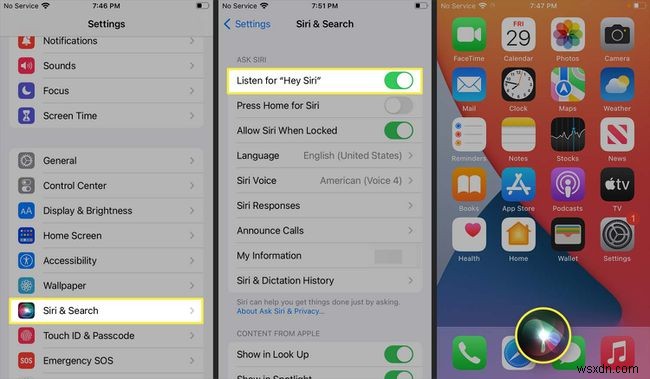
-
iPhone 13에서 EarPods를 사용하는 경우 중앙 또는 통화 버튼 을 길게 누릅니다. Siri에 액세스합니다. iPhone 13과 함께 AirPods를 사용하는 경우 AirPods를 착용할 때 'Siri야'라고 말하여 Siri에 접근할 수도 있습니다.
iPhone 13에서 사용하는 AirPod에 따라 버튼으로 AirPod에서 Siri에 접근할 수 있습니다. 그러나 어떤 버튼은 특정 AirPods 모델에 따라 다릅니다. Apple의 지원 페이지에서 Siri가 AirPod와 함께 작동하는지 확인하십시오.
-
Siri에게 질문하거나 명령을 내린 후 듣기 를 탭할 수 있습니다. 버튼 또는 'Siri야' 라고 말하세요. 다시 다른 명령을 내리거나 다른 질문을 하십시오. 듣기를 탭합니다. 버튼 요청을 바꾸거나 요청의 일부를 철자하면 다음을 수행할 수 있습니다. 텍스트를 직접 수정하려면 화면에서 요청을 탭하세요.
음성 대신 Siri에 입력하려면 설정> 손쉬운 사용> Siri로 이동하세요. , Siri에 입력을 켭니다. . Siri가 열리면 질문이나 명령을 직접 입력할 수 있는 텍스트 필드가 생깁니다.
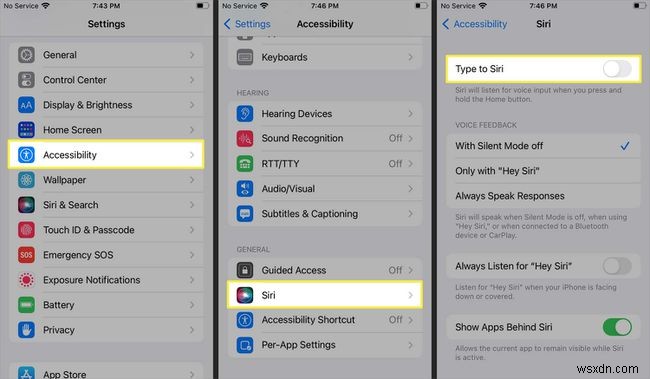
- iPhone 12에서 Siri를 사용하려면 어떻게 합니까?
설정에서 iPhone 12의 Siri 깨우기 및 사용 옵션 보기> Siri 및 검색 . 음성으로 또는 측면 버튼(또는 둘 다)을 눌러 Siri를 깨우도록 선택합니다. 휴대전화를 잠금 해제하지 않고 Siri를 사용하려면 잠긴 경우 Siri 허용을 선택하세요. .
- iPhone 11에서 Siri를 어떻게 활성화합니까?
iPhone 11에서 Siri를 사용하려면 iPhone 오른쪽에 있는 버튼을 길게 누릅니다. 측면 버튼은 기기를 절전 모드로 전환하거나 깨우기 위해 사용하는 버튼이기도 합니다. 설정을 선택하면 "Siri야"라고 말할 수도 있습니다.> Siri 및 검색> Hey Siri 듣기 .
